Lopuksi ostit itsellesi upouuden iPhonen. Kädet kurkottavat jo irrottamaan kääreen siitä… Muutamassa minuutissa, ja kauan odotettu puhelimesi on käyttövalmis! Olet jo ladannut joukon musiikkia, elokuvia, teemoja, ladannut suosikkisovelluksesi ja olet valmis unohtamaan vanhan puhelimesi ikuisesti. Älä kiirehdi! Entä yhteystietosi? Kenelle ja minne soitat?

Yhteystietojen siirtäminen iPhoneen huolestuttaa monia käyttäjiä. He käyvät erilaisissa työpajoissa ja palvelukeskuksissa, valittavat ymmärtämättömistä käsityöläisistä, koputtavat foorumien kynnyksiin ja kiroavat iPhone-kehittäjiä. Kuinka olla? Istu alas ja syötä yhteystiedot yksitellen?
Älä! Kaikkien kontaktien manuaalinen keskeyttäminen on pitkää ja vanhentunutta. Kuinka siirtää yhteystietoja iPhoneen nopeasti ja vaivattomasti? Pikkuveljesi tekeminen on loistava vaihtoehto!
Vitsit sivuun, yhteystietojen siirtäminen iPhoneen on melko helppoa. Voit käyttää erilaisia erikoisohjelmia, varsinkin koska nemelko suuri määrä on ilmestynyt viime aikoina, ja valinnanvaraa riittää. Jos olet kiinnostunut yhteystietojen siirtämisestä iPhoneen ilman teknisiä ongelmia, voimme tarjota sinulle yksinkertaisen tyylikkään vaihtoehdon:
- Kopioi kaikki yhteystiedot vanhasta puhelimesta vanhalle SIM-kortille (jossa puhelimessa on tämä vaihtoehto "Yhteystiedot"-valikossa).
- Leikkaa vanha SIM-kortti varovasti irti ja aseta se iPhoneen.
Siinä kaikki piina on ohi, kaikki yhteystietosi ovat taas kanssasi! Helppoa ja yksinkertaista, ei ohjelmia tai ongelmia.
Jos suunnitelmiisi ei kuulu tanssiminen tamburiinin kanssa SIM-kortin ympärillä, ja jos et ole valmis hukkaamaan vanhaa SIM-korttia kaikkine kontakteineen, jos kätesi vielä tärisee - älä menetä sydämesi! Erityinen "iTunes"-niminen ohjelma auttaa sinua siirtämään yhteystietoja, jotka voivat myös synkronoida ne henkilökohtaisen tietokoneen tai kannettavan tietokoneen ohjelmien kanssa.

Joten, alla on vaiheittainen opas yhteystietojen siirtämiseen iPhoneen:
- Tallenna puhelimen yhteystiedot Outlookiin. Käytä tätä varten puhelimesi mukana tullutta ohjelmistoa.
- Avaa puhelimesta kopioidut yhteystiedot Outlookissa.
- Yhdistä iPhone tietokoneeseen.
- Käynnistä iTunes.
- Valitse ohjelmassa iPhonesi "Tiedot"-ikkuna.
- Valitse ruutu "Synkronoi yhteystiedot:" -kohdan vieressä ja valitse "Outlook" oikealla olevasta valikosta.
- Käynnistä uudelleeniPhone.
Siinä se! Kuten näet, yhteystietojen kopioiminen iPhoneen ei ole vaikeaa edes kokemattomalle käyttäjälle.
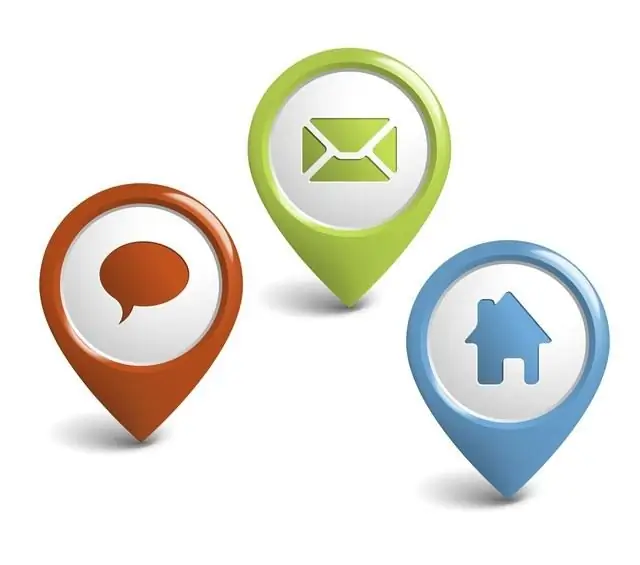
Mutta ennen yhteystietojen siirtämistä iPhoneen, kiinnitä huomiota joihinkin tärkeisiin kohtiin:
- Älä käytä puhelintasi, kun siihen siirretään tietoja! Älä sammuta sitä tässä vaiheessa!
- Jos yhteystietosi oli allekirjoitettu vanhan matkapuhelimen "Nimi"-kenttään, kaikki on kunnossa, tietueet siirretään ilman ongelmia. Jos kirjoitit jotain "Sukunimi"-kenttään, allekirjoitus saattaa muuttua tai siirtyä osittain.
- Jos yhteystiedolla oli enemmän kuin kaksi numeroa vanhassa puhelimessa, hänellä on kaikki mahdollisuudet eksyä. Pidä tämä mielessä siirtäessäsi!
- Sähköpostiosoitteet ja ryhmät siirtyvät todennäköisesti ilman ongelmia.
Onnea yhteystietojen siirtämiseen iPhoneen! Pääasia, ettei hermostu, niin kaikki järjestyy!






